Способы включить веб-камеру в ноутбуке ASUS — горячие клавиши, утилиты
Видеосвязь дает пользователям возможность не только вести живой разговор, но и видеть своего собеседника. Большинство моделей современных ноутбуков оснащены веб-камерами, способными фиксировать изображение в качестве выше среднего.

Обычно при запуске программ-клиентов (Skype, ICQ, Mail.ru агент) камера активируется автоматически. В противном случае требуется ее активация, настройка, а в некоторых случаях — загрузка и обновление ее драйвера.
Быстрая навигация по статье
Для того чтобы включить веб-камеру в ноутбуке ASUS с помощью комбинации клавиш, необходимо:
- Нажать на клавиатуре «Fn»;
- Нажать «V» или клавишу с изображенным фотоаппаратом, продолжая удерживать «Fn». Рядом с веб-камерой загорится светодиод зеленого цвета. На мониторе откроется программа «Life Frame» или «Asus Camera Screen Saver».
Для включения веб-камеры необходимо открыть утилиту «Life Frame». Для этого нужно:
- Нажать на кнопку «Пуск»;
- Кликнуть по строке «Все программы»;
- Найти утилиту «Life Frame»;
- Запустить программу, кликнув по ней мышкой. Светодиод веб-камеры загорится зеленым цветом. В окне программы появится изображение.
Для ноутбуков Asus разработана стандартная программа, отвечающая за включение веб-камеры. Для того чтобы воспользоваться данной программой, требуется:
- Найти на рабочем столе ярлык программы «Asus Camera Screen Saver»;
- Открыть программу двойным щелчком мыши. Веб-камера активирована.
Проверить правильность работы и активации веб-камеры можно через диспетчера устройств. Для этого нужно:
- Открыть главное меню, нажав кнопку «Пуск»;
- Зайти в раздел «Панель управления»;
- Кликнуть по строке «Оборудование и звук»;
- Выбрать пункт «Диспетчер устройств»;
- Найти и развернуть вкладку «Устройства обработки изображений»;
- Кликнуть правой кнопкой мыши по названию веб-камеры. Откроется контекстное меню;
- Убедиться, что веб-камера подключена;
- выбрать пункт «Свойства», если камера отключена;
- Нажать на кнопку «Включить» во вкладке «Общие»;
- Сохранить изменения, щелкнув по кнопке «Ок».
Некорректная работа веб-камеры может быть связана с отсутствием драйверов или необходимостью их обновления. Для загрузки драйвера, требуется:
- Вставить инсталляционный диск, идущий в комплекте с ноутбуком в дисковод;
- Найти нужный драйвер;
- Установить его на ПК.
Для того чтобы обновить драйвер, следует:
- Нажать на кнопку «Пуск»;
- Щелкнуть правой кнопкой мыши по строке «Компьютер»;
- Выбрать раздел «Управление»;
- Перейти во вкладку «Диспетчер устройств»
- Найти пункт «Устройства обработки изображений»;
- Развернуть его, щелкнув по треугольнику, расположенному рядом с ним;
- Кликнуть правой кнопкой мыши по названию веб-камеры;
- В контекстном меню выбрать раздел «Свойства»;
- Перейти во вкладку «Драйвер»;
- Нажать на кнопку «Обновить»;
- Перезагрузить компьютер.
Поделитесь этой статьёй с друзьями в соц. сетях:
Чтобы на вашем ноутбуке асус, работала встроенная веб камера, вам обязательно нужно скачать и установить драйвер именно для вашей модели ноутбука.
Моделей очень много — k50ij, k52j, k50in, a52j, x550c, k53s, k50af, f5r, k40ij, k50id, k50id, k52f, k50c, k501j, k50i, k50ab – далеко не все, их как минимум сотни.
Драйвер для встроенной веб камеры в ноутбуках асус устанавливается вместе с установкой виндовс.
Иногда он может работать правильно, иногда может быть перевернутое изображение, а иногда не функционировать вообще.
Если ваш ноутбук асус попал в две последние ситуации, то скачать и установить соответствующей вашей нужно обязательно.
Драйвер для встроенной веб камеры в ноутбуках асус лучше всего скачивать с официального сайта. Вот ссылка:
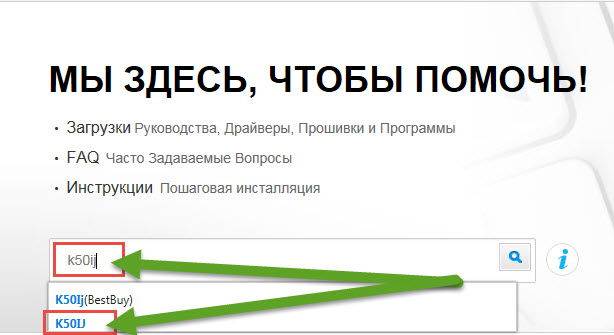
Когда сервис найдет вашу модель, нажмите на нее. Откроется новое окно – кликните: «драйвера и утилиты».
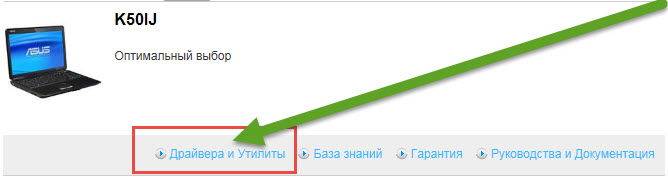
Откроется еще одно. В нем выберите вашу операционную систему виндовс. Я выбираю windows 7 – 32-двух разрядную (разрядность имеет большое значение).
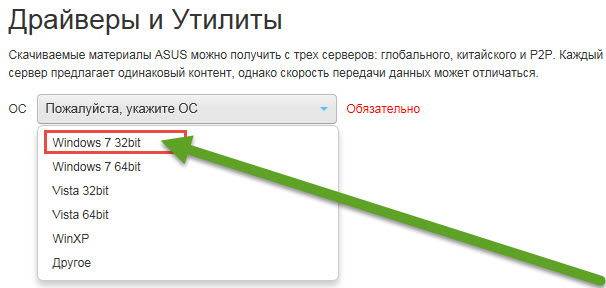
Теперь открываем раздел «камера».
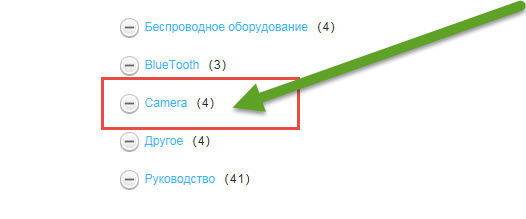
В нем находим последнюю версию драйвера для встроенной веб камеры вашего ноутбука асус и скачиваем, кликнув на строку: «глобальный».
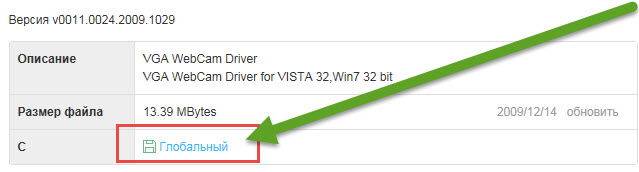
Если там будут разные, а вы не сможете узнать, какой скачивать, то узнать свою веб камеру можете в диспетчере устройств или скачивайте все и экспериментируйте.
Откуда еще можно скачать драйвера для веб камеры ноутбука асус
Помните, большинство сайтов, где вам предложат скачать драйвера для встроенной веб камеры ноутбука асус с вирусами, поэтому будьте очень осторожны.
С двух сервисов предоставленных ниже можете спокойно переходить искать и скачивать, там все чисто.
Иногда может быть ситуация, когда драйвера для веб камеры вашего ноутбука асус нет ни на одном из предоставленных в этой записи сервисах.
Там сервис мгновенно определит драйвер для вашей веб камеры и предоставит ссылки для скачивания. Успехов.
После самостоятельной переустановки операционной системы на ноутбук Asus видеокамера показывает вот такое изображение? А это означает, что вашу камеру следует перевернуть, и как перевернуть камеру на ноутбуке Asus расскажет наша статья, причем этой «болезнью» страдают в основном ноутбуки от этого производителя.
Перевернутое изображение может появиться из-за неправильно установленного программного обеспечения, на это может влиять и неправильная настройка.
- Даже если вы установили все правильно, и все драйвера родные, изображение может быть перевернутым. Для этого нужно настроить web камеру верно.
- Без всяких проблем это можно сделать в программе скайп, скачать и установить ее на компьютер. Открывая ее, войдите в меню настроек → выберете настроить видео → затем перейдите к настройке видеокамеры → выберете опцию «перевернуть изображение», теперь камера будет отображать правильную картинку.
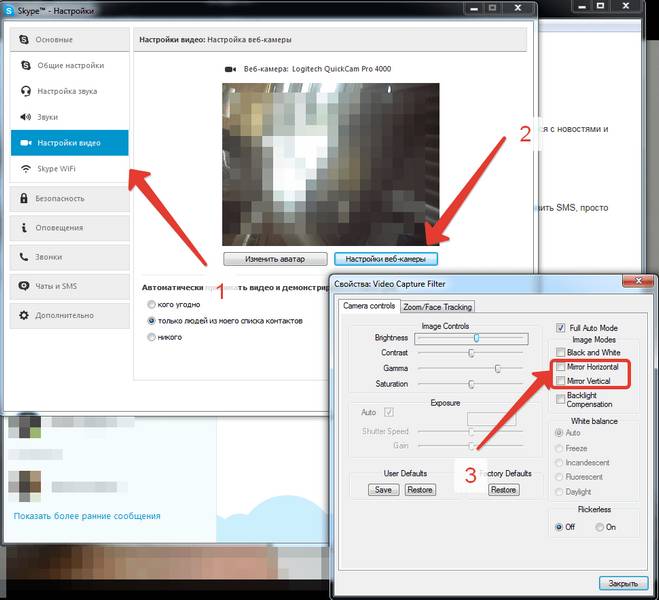
- Но если вам не нужен скайп, и скачивать его вы не хотите, а перевернуть камеру на ноутбуке Asus все-таки нужно, можно попробовать воспользоваться другим программным обеспечением, например, очень простой в управлении бесплатной программой ManyCam.
- Ее интерфейс весьма дружелюбный, с ним может разобраться даже новичок, и с ее помощью можно перевернуть неправильно показанное изображение.
- Для этого открываем в программе опцию «Видео» → Нажимаем на значение «Отобразить изображение по вертикали»
Изображение должно быть показано правильно, если не помогло, то придется перестанавливать драйвера.
Чтобы переустановить драйвер, его придется сначала удалить, а потом скачать и поставить по новой.
- Вначале попробуйте переустановить драйвер видео камеры, но вначале найдите его на сайте производителя, скачайте но пока не запускайте.
- Для удаления проделайте следующие шаги: Пуск → Панель управления → Диспетчер устройств.
- Найдите там камеру, правой кнопкой по значку, и откроется окно свойств, где нужно его удалить.
- Найти установочные файлы для видеокамеры можно здесь: http://www.asus.com/ru/support
- Введите свою модель ноутбука, и система постарается ее определить самостоятельно.
- После того, как на странице отобразиться ваш ноутбук, нажмите на изображение.
- Теперь укажите, какая система у вас стоит и скольких она битов: 32 или 64.
- После этих манипуляций откроется страница всех необходимых для ноутбука драйверов, вам нужно выбрать web камеру.
- Система может выдать сразу несколько вариантов, выбирайте те, которые выпущены совсем недавно.
- Из всех вариантов выберете «глобальный», он подойдет почти для всех моделей ноутбука Asus.
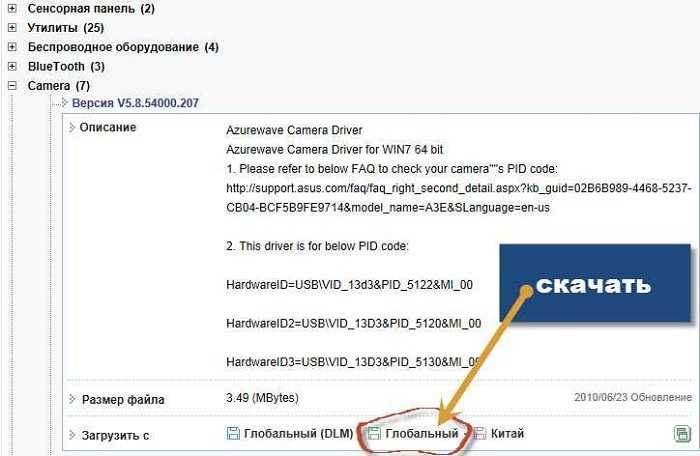
- Установите программное обеспечение и перезагрузите компьютер.
Но не всегда поиск родных драйверов на сайте производителя могут закончиться успехом. И в этом случае можно воспользоваться абсолютно бесплатной программой, перейдя по ссылке http://devid.drp.su/. После ее установки она в автоматическом режиме определит старое или неверное программное обеспечение, покажет их в интерфейсе, и предложит их обновить. Но нужно указать тип вашего устройства, в нашем случае это notebook, и тогда все драйверы будут найдены более точно.
Теперь вы знаете что делать, если ваша web камера показывает перевернутое изображение.
Ергали / 3 August 2017 г. 15:19

Приложения для устройств на платформе Android, которое позволяет вам оставаться на связи со своими друзьями в самой посещаемой социальной сети России и СНГ. Приложение Вконтакте имеет тот же функц.
Предыстория Привет, как-то раз я вызвался помочь одной школе в настройке никак не поддающегося линукса. При первом разговоре директор это самой школы не смог ничего толком объяснить, то есть .
Как то раз обратился ко мне один знакомый предприниматель с просьбой ограничить нехорошее в интернете , ссылаясь на то что его коллеги уделяют много времени просмотру клубнички . Я сказал что поду.

От остальных бюджетных смартфонов Explay Sky Plus отличает разве что наличие аналогового ТВ приемника. Не так давно подобная функция присутствовала практически в каждом устройстве, если вы любител.
Прежде, чем двигаться дальше, нам необходимо ознакомиться с интегрированной системой разработки для микроконтроллеров PIC. IDE позволяет осуществлять разработку и написание программ как на языке .

В прошлом посте мы с вами устанавливали и немножко настраивали squid. В этом посте мы рассмотрим, как разрешить работу с сайтами только в определенное время, с помощью прокси-сервера squid. Наприм.

После установки и обновления до Windows 10 пользователи могут столкнуться с проблемой, когда не работает камера на ноутбуке. Связана такая неполадка может быть как с несовместимостью драйверов, так и с неисправностью самого оборудования. Чтобы настроить камеру стоит воспользоваться следующими советами.
Если у вас не работает камера на ноутбуке с Windows 10 и вы не знаете, как её настроить, стоит выполнить следующие действия:
- Необходимо проверить, совместимы ли драйвера с Windows Для этого, нужно перейти в «Диспетчер устройств» и найти ветку «Другие устройства». В большинстве случаев здесь отображаются веб-камеры. Для этого жмём правой кнопкой на значке «Пуск» и выбираем нужный элемент.
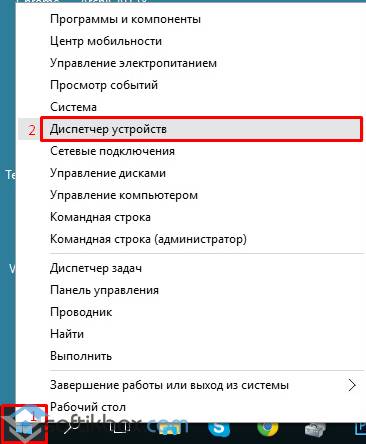
- Выбираем камеру и двойным кликом открываем сведения о ней. Во вкладке «Драйвер» выбираем «Обновить». Если данная операция не помогла решить проблему и на сайте разработчика модели ноутбука есть драйвер специально для Windows 10, жмём «Удалить» и устанавливаем правильное ПО.
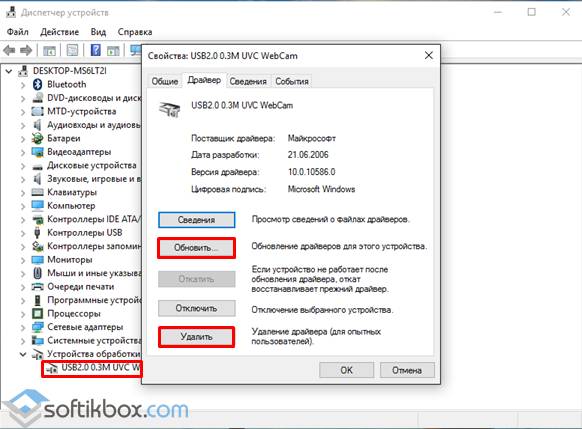
- Официальные сайты разработчиков ноутбуков, на которых имеются драйвера к камере следующие:
- Здесь необходимо выбрать и скачать нужный драйвер. Если для Windows 10 нет драйвера, но есть для Windows 1, загружаем и устанавливаем этот драйвер. В большинстве случаев он подходит.
- Чтобы установить новое ПО, выполняем следующее. Изначально жмём «Удалить» драйвер. Затем перезагружаем ПК.
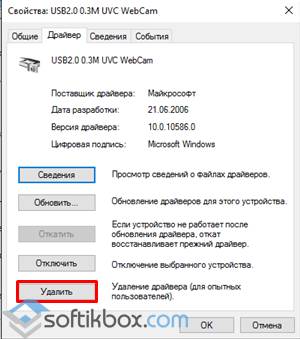
- После перезагрузки вновь заходим в «Диспетчер устройств», открываем ветку камеры и жмём «Обновить». Выбираем вариант «Выполнить поиск драйверов на этом компьютере»
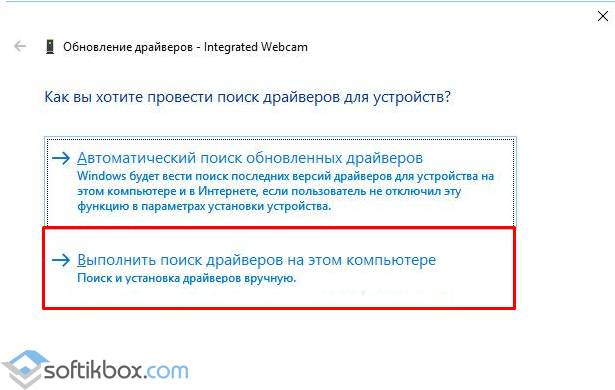
- Указываем путь к драйверу. Ждем окончания установки и перезагружаем ноутбук.
ВАЖНО! Если веб-камера в Виндовс 10 не работает, для проверки её функциональности необходимо использовать не только стандартное приложение, но и сторонние программы. Возможно, именно приложение является причиной неполадки.
Также драйвера можно попробовать запустить в режиме совместимости. Для этого нажимаем правой кнопкой мыши на значке драйвера и выбираем пункт «Свойства». Во вкладке «Совместимость» выставляем режим совместимости с Windows 10.
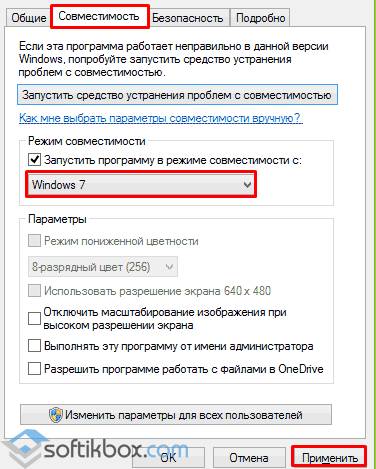
Если эти действия не помогли решить проблему, нажимаем правой кнопкой мыши на драйвере от веб-камеры и жмём «Исправление проблем с совместимостью».
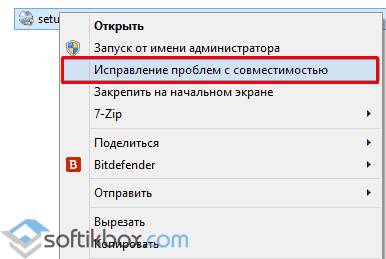
В следующем окне жмём «Использовать рекомендуемые параметры».
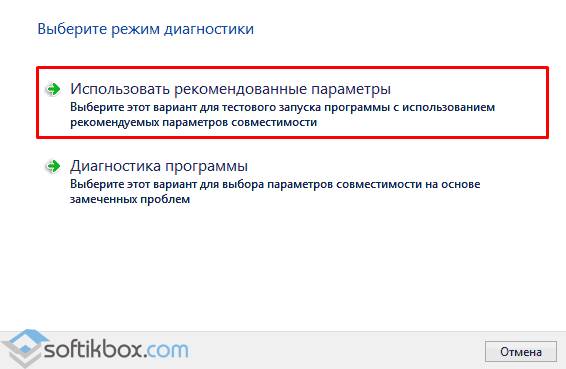
Нажимаем «Проверить программу».
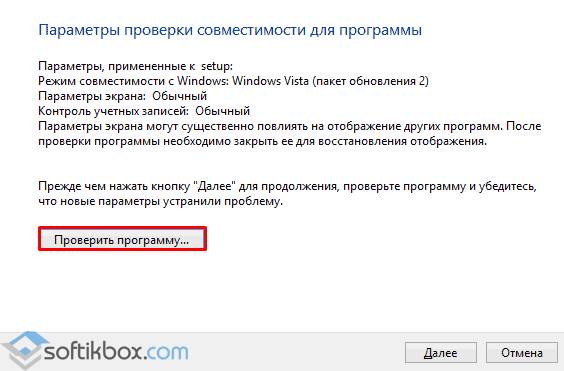
Если драйвер будет установленный, перезагружаем ноутбук и проверяем камеру на работоспособность.
Также стоит проверить работу сетевых брандмауэров. Часто, если камера используется для отправки или просмотра видео, её работу блокирует брандмауэр. Стоит добавить приложение для работы камеры в исключение защитника.
After you upgrade your computer to Windows 10, if your ASUS Camera Drivers are not working, you can fix the problem by updating the drivers. It is possible that your Camera driver is not compatible with the newer version of Windows.
There are two ways to update your ASUS Camera drivers.
Option 1 (Recommended): Update ASUS Camera drivers automatically — Novice computer users can update drivers using trusted software in just a few mouse clicks. Automatic driver updates are fast, efficient and elimate all the guesswork. Your old drivers can even be backed up and restored in case any problems occur.
Option 2: Update ASUS Camera drivers manually — Find the correct driver for your Camera and operating system, then install it by following the step by step instructions below. You’ll need some computer skills to use this method.
The ASUS Camera Driver Update Utility is intelligent software which automatically recognizes your computer’s operating system and ASUS Camera model and finds the most up-to-date drivers for it. There is no risk of installing the wrong driver. The ASUS Camera Driver Update Utility downloads and installs your drivers quickly and easily.
You can scan for driver updates automatically with the FREE version of the ASUS Camera Driver Update Utility, and complete all necessary driver updates using the premium version.
Tech Tip: The ASUS Camera Driver Update Utility will back up your current drivers for you. If you encounter any problems while updating your drivers, you can use this feature to restore your previous drivers and configuration settings.
Double-click on the ASUS Camera Driver Update Utility to run it. It will then scan your computer and identify any problem drivers. You will see a results page similar to the one below: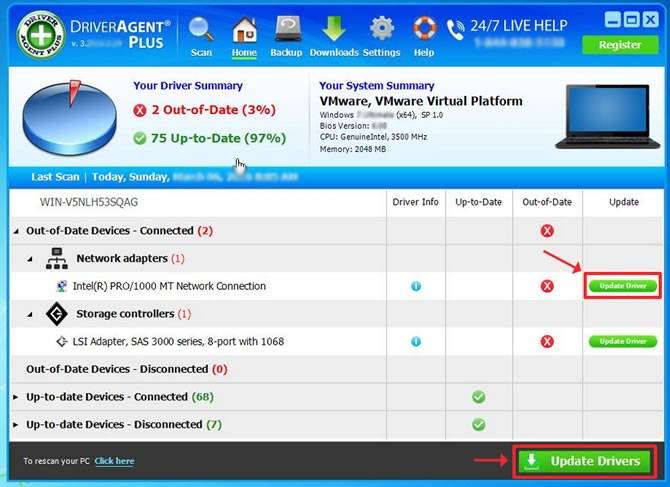
Click the Update Driver button next to your ASUS Camera driver model. The correct version will be downloaded and installed automatically. Or, you can click the Update Drivers button at the bottom to automatically download and install the correct version of all the drivers that are missing or out-of-date on your system.
To find the latest ASUS Camera driver, including Windows 10 drivers, choose from our list of most popular ASUS Camera downloads or search our driver archive for the driver that fits your specific ASUS Camera model and your PC’s operating system.
Find ASUS Camera Device Drivers by Model Name or Number
If you cannot find the right driver for your ASUS Camera, you can request the driver. We will find it for you. Or, try the automatic option instead.
Tech Tip: If you are having trouble finding the right driver update, use the ASUS Camera Driver Update Utility. It is software which finds, downloads and istalls the correct driver for you — automatically.
After downloading your driver update, you will need to install it. Driver updates come in a variety of file formats with different file extensions. For example, you may have downloaded an EXE, INF, ZIP, or SYS file. Each file type has a slighty different installation procedure to follow. Visit our Driver Support Page to watch helpful step-by-step videos on how to install drivers based on their file extension.
After you have found the right ASUS Camera device driver, follow these simple instructions to install it.
- Power off your ASUS Camera device.
- Disconnect the device from your computer.
- Reconnect the device and power it on.
- Double click the driver download to extract it.
- If a language option is given, select your language.
- Follow the directions on the installation program screen.
- Reboot your computer.
These instructions will help you to update ASUS Camera drivers quickly & easily. If you have any questions, please comment below. Your ideas and suggestions help us to improve our website, and to help other users with their driver problems.

на ноутбуке ASUS K50I не могу установить драйвера на веб-камеру.
Производитель: ASUS.

Please choose the relevant version according to your computer’s operating system and click the download button.
Для начала загрузки данного файла, найдите под пунктом номер 1 ссылку СКАЧАТЬ и нажмите на неё.
111.
В этой категории нашего каталога собраны драйвера для веб-камер различных производителей и моделей.
.
Кстати, с родного Асусовского сайта, с конкретно этой модели ноута, под этот VID — PID, предлагаемый ими драйвер совсем ставиться не захотел.
0 camera drivers.
Внимание! Прежде чем установить драйвер Драйвер веб-камеры для ноутбука Asus k53s.
Необходимая информация перед инсталляцией софта.
It is possible that your Camera driver is not compatible with the newer version of Windows.
Antonio Главный Создано тем: 2ответов: 6506.
[-] Поддерживаемые устройства.
Популярные драйверы.
Если вы не добились желаемого результата, воспользуйтесь бесплатным приложением DriverScanner, доступным для скачивания в интернете.
Если у Вас операционная система Windows 7, 8 или XP, то можете не волноваться, для Вашего устройства найдутся все необходимые обновления.
.
Быстрая навигация по статье.
Поделиться ссылкой Ноутбуки.
Скачайте нужный драйвер и веб-камера будет работать нормально.
Последняя, кстати, часто возникает на ноутбуках Asus.
перевернутое изображение на экране монитора.
Еще несколько лет назад интерактивные разговоры на большом расстоянии казались фантастикой.
.
ASUS Virtual Camera Utility позволяет настраивать изображение со встроенной веб-камеры ноутбука.
0 Webcam можно скачать с зеркало 1: Поддержите проект! Camera_Chicony_CNF_9236_WIN7_32_Z2103.
.
скачать драйвер Web Camera ОС: Windows XP, Vista, Win7 Размер: 1.
Digital Camera / Webcam / Camcorder | ASUS.
Способ 1: Официальный сайт производителя ноутбука.
Поэтому нужно удалить камеру из Диспетчера Устройства и перезагрузить ноутбук.
Сетевой контроллер.
Download ASUS Camera Driver Update Utility.
.
Ноутбуки.
Ищу для Win7x86 драйвер на вэб камеру Mobitechplus mw1350 Очень прошу, помогите.
VID (идентификационный номер торговой марки, фирмы): Vid_13d3 — Azurewave Драйвер для встроенной веб камеры в ноутбуках асус устанавливается вместе с установкой виндовс.
Способы поиска и установки ПО для веб-камеры.
Для того чтобы включить веб-камеру в ноутбуке ASUS с помощью комбинации клавиш, необходимо ASUS USB2.
В данном разделе представлены драйвера для 2 моделей веб-камер Asus.
Камера в этом случае вроде и есть, но ее нет.
Чтобы загрузить драйвер для какого-либо устройства от ASUS, достаточно также зайти на их сайт и загрузить все подходящие обновления.
Видеосвязь дает пользователям возможность не только вести живой разговор, но и видеть своего собеседника.
Большинство моделей современных ноутбуков оснащены веб-камерами, способными фиксировать изображение в качестве выше среднего.
AzureWave webcam Driver.
Целостность: одним файлом.
Драйверы для камер asus.
Утилита не заменяет собой драйвер вебкамеры и он обязательно должен быть установлен.
USBVID_174F&PID_1120&REV_0121&MI_00 вот ИД-устройства.
Драйвер на видеокарту ноутбука asus n53sm Ноутбук не видит дискретную видеокарту, в диспетчере устройств написано.
помогите пжл.
Не работает Wi-Fi на ноутбуке ASUS — что делать? Не заряжается ноутбук ASUS — что делать? BIOS на ноутбуке ASUS — настройки и инструкция по входу.
И ищите драйвера по своему коду веб-камеры.
Где качать драйвера веб камеры ноутбука асус.
Если вы не можете найти драйвер для вашей системы, вы можете спросить о нём на нашем форуме.
Открываем приложение «Камера» — вид не очень.
Вопросы и ответы.
Чего только не начитался, вплоть до «мы вынули и перевернули «глазик&qu.
Подраздел: веб-камеры ASUS.
Камера имеет VID_13D3 и PID_5130.
Способ 5: Диспетчер устройств.
Automatic driver updates are fast, efficient and elimate all the gu.
Для того, чтобы найти нужный драйвер для своей веб-камеры используйте сортировку по производителю и операционной системе.
Но как всегда возможны форс мажорные обстоятельства.
И тогда на этот случай вам будет необходимо иметь в запасе специальную утилиту Life Frame.
Способ 3: Общие решения для обновления ПО.
Если это не поможет, можно попробовать поставить драйверы от Win7 с Вашей страницы, т.
Определите разрядность ОС (инструкция).
Переход с Windows7 на 10-ку не является исключением.
Совет: если вы не знаете, как обновлять драйверы устройств ASUS вручную, мы рекомендуем загрузить служебную программу для драйверов ASUS Веб-камера .
ru — Большой, постоянно пополняющийся, архив драйверов для компьютерной техники.
Скачать драйвера +для ноутбука asus k53s здесь: ASUS.
Драйвера для ноутбуков и нетбуков Asus.
Когда войдете на сайт, в строке поиска напишите вашу модель.
Состояние: вирусов нет.
ru агент) камера активируется автоматически.
3 Asus Camera Screen Saver.
В настоящее время они нередко доступны для загрузки в виде установочного файла, автоматически загружающего и устанавливающего нужные службы.
На данной странице Вы можете скачать Драйвер для веб-камер AzureWave (AzureWave webcam Driver) версии 11.
Скачайте драйверы на ASUS Camera для Windows 7, Windows Vista, Windows XP.
Способы включить веб-камеру в ноутбуке ASUS — горячие клавиши, утилиты.
Если ваш ноутбук асус попал в две последние ситуации, то скачать и установить соответствующей вашей нужно обязательно.
Option 1 (Recommended): Update ASUS Camera drivers automatically — Novice computer users can update drivers using trusted software in just a few mouse clicks.
Use the links on this page to download the latest version of ASUS USB2.
5 Загрузка драйвера.
4.
Определите производителя камеры.
Драйверы для ASUS Camera.
Производитель: ALi Corporation.
Размер файла: 3,63 Мб.
Скачайте драйверы для веб-камеры ASUS или установите программу для автоматического скачивания и обновления драйверов DriverPack Solution.
.
Однако, такое общение будет невозможно, если на вашем ноутбуке отсутствуют драйвера для упомянутого выше устройства.
В данном руководстве будет показано как же эти все проблемы решить и заставить веб-камеру работать.
1 for Windows 7 x86.
Дата: 3/24/2009 7:13:10 AM.
Чтобы правильно подобрать драйвер для камеры Вашего ноутбука необходимо выполнить ряд простых действий: Определите какую ОС Вы используете (Windows XP или Windows 7).
Не включается ноутбук ASUS — что делать? Драйверы 262.
Бесплатные драйверы для ASUS Camera.
Вы не сможете производить видео-звонки.
А в нём имеется стандартная программа для ноутбуков asus,которая называется Asus Camera Screen Saver.
👍 Как включить ноутбук asus.
.
Драйвер для веб-камер Suyin.
Рекомендуем удалить старую версию драйвера.
На форумах часто встречаются вопросы по поводу ошибки в работе встроенной веб-камеры — особенно владельцев ноутбуков ASUS серий 4,5,7 — после обновления или переустановки операционной системы появляется.
.
В основе всех моделей лежит контроллер Seagate SandForce SF-2000.
Выберите из списка необходимый драйвер для загрузки.
There are two ways to update your ASUS Camera drivers.
Он всю жизнь страстно увлекался компьютерами и любит все, связанное .
Home » ASUS USB2.
Общение без веб-камеры очень ограничено.
веб-камеры Alcatel веб-камеры Chicony веб-камеры Temporal веб-камеры Acer.
В противном случае требуется ее активация, настройка, а в некоторых случаях — загрузка и обновление ее драйвера.
.
4 Проверка активации камеры.
Архив: RAR.
Windows 7 x64.
Скачать драйвер веб-камеры для ноутбука ASUS k53s бесплатно вы сможете по ссылкам ниже без смс и регистрации.
После установки программа выполнит автоматический поиск отсутствующих драйверов и установит их по порядку.
Возьмем, например ноут.
Цитата: Web camera D-Max.
Best answer:Сначала вам нужно узнать код той самой веб-камеры.
Об авторе: Джей Гитер (Jay Geater) является президентом и генеральным директором корпорации Solvusoft — глобальной компании, занимающейся программным обеспечением и уделяющей основное внимание новаторским сервисным программам.
Mushkin Atlas Vital доступна в пяти версиях с объемом 120 ГБ, 240 ГБ, 250 ГБ, 480 ГБ и 500 ГБ.
0108 для операционных систем Windows 7 (32/64bit).
Драйвер для встроенной веб камеры в ноутбуках асус лучше всего скачивать с официального сайта.
Также часто бывает такое, что соединение камеры с материнской платой ноутбука, нетбука или моноблока нарушается и камера просто не отображается в списке устройств.
Если Ваша веб-камера отказывается работать, то первое, что нужно сделать – установить совместимый драйвер.
Способ 4: Идентификатор оборудования.
Почему предлагая обновление, не предостерегают? Хочу поделиться опытом по установке драйвера на встроенную Веб-камеру ноута ASUS K50C.
С помощью программы можно создавать видеоконференции на 4 человека.
Операционка у меня Хр х32.
Аудио драйвер для ноутбука Помогите найти аудиодрайвер для ноутбука Packard Bell TM 85.
Добавить ASUS Camera в список вашего оборудования.
2011 Камера, Драйверы Статьи 494499.
Попробуйте найти сайт производителя ноутбука или подходящие драйверы по названию устройства.
Устройство: Image.
Третий день парюсь 😥 Mobitechplus mw1350.
Драйвер доступен для следующих операционных систем: ОС.
All drivers available for download have been scanned by antivirus program.
Все драйвера можно качать бесплатно и без предварительной регистрации на сайте.
USB/VID_04FC&PID_2000&MI_00 USB/VID_174F&PID_110D&MI_00 USB/VID_174F&PID_1115&MI_00 USB/VID_174F&PID_111D&MI_00 USB/VID_174F&PID_1120&MI_00 USB/VID_174F&PID_170E&MI_00.
Включить веб камеру на ноутбуке asus просто,если на вашем переносном компьютере установлен пакет драйверов.
Поддерживаемые операционные системы: Windows 7.
Драйвера на веб камеру для ноута АКСЕР Доброго вам дня всем форумчане! помогите пожалуйста кто чем может, не могу на.
Asus X44C Notebook Webcam Utility 3.
Драйверов перепробовал 5 комплектов, с попеременным успехом, но желаемого не добился.
Для поиска других драйверов, утилит или инструкций, выберите один из вариантов под пунктом номер 2, чтобы перейти на главную страницу поиска или в другой раздел сайта.
Всё показывает «вверх тормашками».
Asus K73SV Notebook Virtual Camera Utility 1.
К такому же результату может привести и неподходящий драйвер для камеры.
6 Обновление драйвера.
0M UVC WebCam.
Иногда он может работать правильно, иногда может быть перевернутое изображение, а иногда не функционировать вообще.
Вот ссылка: http://www.
Драйвер на веб-камеру hercules classic link Помогите пожалуйста найти драйвер на веб-камеру hercules classic link,а то не.
Скриншоты с установкой Драйвер веб-камеры для ноутбука Asus k53s Новинка предназначена для совместной работы с ультрабуками, ноутбуками и другими малоразмерными ПК (например, Intel NUC).
Способ 2: Специальная программа ASUS.
искал драйвера — наткнулся на одну тему — и нашёл указанными такие драйвера.
Скачать бесплатно для ноутбука Asus K50C.
After you upgrade your computer to Windows 10, if your ASUS Camera Drivers are not working, you can fix the problem by updating the drivers.
Договор с перевозчиком образец скачать
Вы приобрели ноутбук Asus или Acer, но не знаете, как подключить на нем встроенную камеру? Значит вы зашли по нужному вам адресу. В этой статье рассказывается о том, как подключить камеру к данным ноутбукам любой модели (x53u, k53s? pс или x54h). Примечательно, что не на всех ноутбуках это возможно легко выполнить. По какой причине и на каких ноутбуках? В таких устройствах для подключения камеры нужно специальное программное обеспечение и соответствующие драйвера даже для подключения с помощью клавиш. В случае самостоятельной установки на ноутбук Asus операционной системы Windows 7, vista или XP, драйвера там отсутствуют. Производитель Microsoft не считает необходимым интегрировать драйвера и утилиты от периферийного оборудования в свои продукты. Вы сами должны позаботиться об их установке. В случае, когда операционная система была предустановленна, драйвера в ней, скорее всего, имеются, и камера будет работать без дополнительной настройки. Кстати, и здесь бывают исключения. С ноутбуком, кроме того, должен идти компакт диск с программным обеспечением, на котором имеются необходимые драйвера и утилиты. Главное, чтобы драйвера были именно от этой камеры, а программа для работы камеры может быть любая. Ее можно скачать из интернета или приобрести.
Что необходимо знать для подключения камеры на ноутбуке Asus
Предположим, что у вас имеется ноутбук Asus с установленными драйверами, но вы не представляете себе, каким образом на нем включатся камера. Подключить ее очень просто:
- Находим кнопку с надписью fn.
- Находим кнопку с изображением фотоаппарата или WEB камеры.
- Нажимаем эти кнопки одновременно.
Вы увидите, что внутренняя WEB камера активизировалась и начала работать. При этом может загореться светодиод возле нее. Кроме того, следует знать, что камеры на ноутбуках Asus не могут работать без специальной программы, которая должна быть установлена на компьютер. В противном случае, камера не включится. При самостоятельной установки операционной системы, данную программу необходимо тоже установить. Еще нужно знать, что использование сочетания клавиш при включении камеры подходит для ноутбуков не всех разработчиков. К примеру, в Asus не производят драйвера, которые подходили бы к новым операционным системам старых устройств. В общем, если ваш ноутбук приобретен еще до выхода операционных систем Windows 7 и Windows 8, то нет смысла искать для него драйвера для этих систем. Их просто нет, и вряд ли они когда-нибудь будут. И еще, если ваш ноутбук разработан под 64 разрядную систему, то вы не сможете использовать клавиши для включения WEB камеры. Об этом нужно знать, чтобы зря не терять время. Можно, конечно, попробовать использовать драйвера от Vista, но это может и не помочь.
Каким же образом тогда подключить видеокамеру?
На ноутбуках Asus, в любом случае видеокамера включается без проблем. Проблема может быть только с подключением ее с помощью сочетания клавиш. Для этого нужно:
- Найти программу в интернете.
- Скачать ее.
- Установить на свой ноутбук.
Кроме того существует масса различных программ, которые позволяют увидеть себя на экране ноутбука. Это такие программы, как Skype, Mail – агент, Miranda, QIP, Студия Windows Life или ICQ. Если вы хотите поэкспериментировать с изображением камеры, то установить нужно более функциональную программу с большим количеством настраиваемых эффектов. К примеру, «WebCamMax». Она может многое. Вы хотите увидеть себя на пляже, в кино 3D, с искаженным лицом, со звездочками вокруг головы и с другими интересными эффектами, тогда скачивайте и устанавливайте себе эту программу.
Самое главное, что нужно помнить всегда, если вы хотите пользоваться WEB камерой на ноутбуке:
- ее нельзя включить, если нет специального программного обеспечения для нее.
- ее нельзя включить, если не установлены соответствующие драйвера.
- не на всех ноутбуках для включения камеры можно использовать сочетание клавиш.
Надеемся, что данная статья была очень полезной для вашего понимания того, как включить WEB камеру у ноутбуков Asus. Необходимые вам драйвера и программы вы можете скачать в интернете. Имеется огромное количество сайтов, на которых вы можете найти нужные вам программные продукты. Самое главное, чтобы скачанные вами драйвера подходили именно для вашей камеры.
Инструкция, как своими руками включить web камеру на ноутбуке для работы в видеочате
В данной статье рассказывается о том, как самостоятельно подключить Wi-Fi на ноутбуке
В данной статье рассказывается о том, как правильно подключить принтер к ноутбуку, установить драйвер, и описываются основные настройки для печати документа
В этой статье идет речь о том, какие есть способы подключения проектора к компьютеру или ноутбуку
Новичок
Группа: Пользователи
Сообщений: 2
Пользователь №: 51752
Регистрация: 18-January 11
Камера на ноутбуке перевернута, не могу нигде найти бесплатный драйвер
ноут ASUS K51A
USB2.01.3M UVC WebCam
Windows 7
Помогите пожайлуста
Это сообщение отредактировал Дарья Дмитриевна — 20.01.2011 — 14:33
Владыка
Группа: Модераторы
Сообщений: 14518
Пользователь №: 35010
Регистрация: 4-November 08
Камера на ноутбуке перевернута, не могу нигде найти бесплатный драйвер
ноут ASUS K51A
USB 2.0 UVC 1.3M WebCam
USB\VID_064E&PID_A116&MI_00\6&23871EA2&0&0000
Windows XP
скачать драйвер
WINDOWS 7 x32
скачать драйвер
WINDOWS 7 x64
скачать драйвер
Как включить камеру на ноутбуке Аsus: простая инструкция
Фотогалерея: Как включить камеру на ноутбуке Аsus: простая инструкция

Человек, приобретший ноутбук, включивший и настроивший операционную систему, запустивший все драйвера и сделавший все остальное в соответствии с инструкцией по установке, обязательно захочет ознакомиться со всеми возможности лэптопа. Их у него немало и одна из самых ценных – это вебкамера. Но чтобы она начала работать, ее необходимо включить.
Нижеописанные советы действительны для любой модели «Асус». Итак, начинать процесс включения нужно именно с установки драйверов, даже если включение задумано при помощи клавиш, без драйверов не обойтись никак. Кроме них понадобится и специальная программа.
Если установка ОС Виндовс 8 или 7, ХР или Виста была выполнена самостоятельно, то никаких вспомогательных инструментов для подключения камеры не существует по той простой причине, что Майкрософт игнорирует при стартовом запуске загрузки драйвера и утилиты, необходимые в данном случае. Позаботиться об их присутствии в гаджете необходимо самостоятельно. Те, кто приобретал систему в стадии предустановки, могут сразу переходить в стадию включения камеры на ноутбуке Аsus.
Драйвера, которые будут использоваться для включения, должны быть стандартные исключительно для «Асус», а программа для вебкамеры может быть любой. На клавиатуре необходимо найти клавишу fn и картинку фотоаппарата или камеры. Обе эти кнопки, нажатые вместе, выполняют быстрое включение.

После того, как вопрос с включением вебкамеры решен, пора подумать о том, как настроить камеру в ноутбуке Asus. Для этого необходимо осуществить следующие действия:
- открыть утилиту Life Frame. Сделать это можно при помощи мышки. Стандартно программа для вебкамеры на ноутбук Аsus имеет свой ярлычок и находится на рабочем столе;
- по ярлычку нужно кликнуть дважды мышкой, и утилита запустится. Камера готова к использованию.
Уточнить настройки можно через программу Asus Camera Screen Saver. Чтобы не переживать, как настроить веб камеру на ноутбуке Аsus, нужно дважды щелкнуть по этому ярлычку, который по умолчанию находится на рабочем столе.
Нужно расценивать данную программу как помощника в вопросе, как сделать фото с веб камеры на ноутбуке Аsus. Она создана не только для демонстрации возможностей вебкамеры, параметры которых можно задать.

Как сфотографироваться на веб камеру на ноутбуке Аsus?
Так как основное предназначение камеры фотографировать и снимать, то как сфоткаться на вебкамеру на ноутбуке Аsus знать необходимо. Никаких особых сложностей это не вызывает. В разделе программы Asus Camera Screen Saver, которую производитель обязательно устанавливает на рабочий стол, есть специальный подраздел, открывая который нужно найти, как сфотографироваться на веб камеру на ноутбуке Аsus. Следуя инструкциям, удастся это выполнить без малейших проблем.
Еще один вариант – это внешняя программа, которую также можно запустить и просто выбрать для своих действий подходящую строку.
От того, как настроить вебкамеру на ноутбуке Асус, зависит и ее дальнейшая работа. Поэтому особе внимание нужно уделить именно этому аспекту. Человек, нашедший и включивший ее, точно сможет фотографировать и записывать видео. Главное, ознакомиться с программами, которые являются стандартными для данной модели девайса.
Realtek USB Camera Driver — Пакет драйверов для веб камеры от компании Realtek. Драйвера подходят к веб-камерам разных производителей и предназначены для работы под управлением операционных систем Windows XP, Windows 7, Windows 8, Windows 8.1 под 32 и 64 бита.
Подробнее о пакете драйверов:
Название: Realtek USB Camera Driver
Версия драйвера: 6.2.9200.10275, 6.2.9200.10285
Дата выпуска: 23.08.2014
Операционная система: Windows XP, Win 7, Windows 8, Windows 8.1 (32 / 64 bits)
Дополнительно:
Драйвера подходят к ноутбукам ASUS, Fujitsu, Lenovo, HP и другим.
Lenovo G700, Lenovo G500, Lenovo G710, Lenovo G405, Lenovo G505
Поддерживаемые устройства: (веб камеры)
Realtek USB2.0 PC Camera
USB2.0 1080p UVC Camera
USB2.0 HD UVC Camera
USB2.0 UVC 1M HD WebCam
USB 2.0 UVC 2M Webcam
USB2.0 UVC VGA WebCam
Camera Module
HP Webcam-50
HP Webcam-101
Lenovo EasyCamera
Lenovo USB2.0 UVC Camera
USB2.0 UVC 1.3M Webcam
WebCam SCB-0310L
TOSHIBA Web Camera
Integrated Camera
ASUS USB2.0 camera
TOSHIBA Web Camera
LG HD webcam
HD Webcam
FJ Camera
Скачать Realtek USB Camera Driver v.6.2.9200.10285 WHQL
Realtek USB Camera Driver — Пакет драйверов для веб камеры от компании Realtek. Драйвера подходят к веб-камерам разных производителей и предназначены для работы под управлением операционных систем Windows XP, Windows 7, Windows 8, Windows 8.1 под 32 и 64 бита.
Подробнее о пакете драйверов:
Название: Realtek USB Camera Driver
Версия драйвера: 6.2.9200.10275, 6.2.9200.10279
Дата выпуска: 22.07.2014
Операционная система: Windows XP, Win 7, Windows 8, Windows 8.1 (32 / 64 bits)
Дополнительно:
Драйвера подходят к ноутбукам ASUS, Fujitsu, Lenovo, HP и другим.
Lenovo G700, Lenovo G500, Lenovo G710, Lenovo G405, Lenovo G505
Поддерживаемые устройства: (веб камеры)
Realtek USB2.0 PC Camera
USB2.0 1080p UVC Camera
USB2.0 HD UVC Camera
USB2.0 UVC 1M HD WebCam
USB 2.0 UVC 2M Webcam
USB2.0 UVC VGA WebCam
Camera Module
HP Webcam-50
HP Webcam-101
Lenovo EasyCamera
Lenovo USB2.0 UVC Camera
USB2.0 UVC 1.3M Webcam
WebCam SCB-0310L
TOSHIBA Web Camera
Integrated Camera
ASUS USB2.0 camera
TOSHIBA Web Camera
LG HD webcam
HD Webcam
FJ Camera
скачать с http://turbobit.net
скачать с http://startfiles.org
скачать с http://rapidgator.net
Realtek USB Camera Driver — Пакет драйверов для веб камеры от компании Realtek. Драйвера подходят к веб-камерам разных производителей и предназначены для работы под управлением операционных систем Windows XP, Windows 7, Windows 8, Windows 8.1 под 32 и 64 бита.
Подробнее о пакете драйверов:
Название: Realtek USB Camera Driver
Версия драйвера: 6.2.9200.10275, 6.2.9200.10274
Дата выпуска: 14.07.2014
Операционная система: Windows XP, Win 7, Windows 8, Windows 8.1 (32 / 64 bits)
Дополнительно:
Драйвера подходят к ноутбукам ASUS, Fujitsu, Lenovo, HP и другим.
Lenovo G700, Lenovo G500, Lenovo G710, Lenovo G405, Lenovo G505
Поддерживаемые устройства: (веб камеры)
Realtek USB2.0 PC Camera
USB2.0 1080p UVC Camera
USB2.0 HD UVC Camera
USB2.0 UVC 1M HD WebCam
USB 2.0 UVC 2M Webcam
USB2.0 UVC VGA WebCam
Camera Module
HP Webcam-50
HP Webcam-101
Lenovo EasyCamera
Lenovo USB2.0 UVC Camera
USB2.0 UVC 1.3M Webcam
WebCam SCB-0310L
TOSHIBA Web Camera
Integrated Camera
ASUS USB2.0 camera
TOSHIBA Web Camera
LG HD webcam
HD Webcam
FJ Camera
скачать с http://turbobit.net
скачать с http://startfiles.org
скачать с http://rapidgator.net
Realtek USB Camera Driver — Пакет драйверов для веб камеры от компании Realtek. Драйвера подходят к веб-камерам разных производителей и предназначены для работы под управлением операционных систем Windows XP, Windows 7, Windows 8, Windows 8.1 под 32 и 64 бита.
Подробнее о пакете драйверов:
Название: Realtek USB Camera Driver
Версия драйвера: 6.2.9200.10269, 6.2.9200.10274
Дата выпуска: 30.05.2014
Операционная система: Windows XP, Win 7, Windows 8, Windows 8.1 (32 / 64 bits)
Дополнительно:
Драйвера подходят к ноутбукам ASUS, Fujitsu, Lenovo, HP и другим.
Lenovo G700, Lenovo G500, Lenovo G710, Lenovo G405, Lenovo G505
Поддерживаемые устройства: (веб камеры)
Realtek USB2.0 PC Camera
USB2.0 1080p UVC Camera
USB2.0 HD UVC Camera
USB2.0 UVC 1M HD WebCam
USB 2.0 UVC 2M Webcam
USB2.0 UVC VGA WebCam
Camera Module
HP Webcam-50
HP Webcam-101
Lenovo EasyCamera
Lenovo USB2.0 UVC Camera
USB2.0 UVC 1.3M Webcam
WebCam SCB-0310L
TOSHIBA Web Camera
Integrated Camera
ASUS USB2.0 camera
TOSHIBA Web Camera
LG HD webcam
HD Webcam
FJ Camera
скачать с http://turbobit.net
скачать с http://startfiles.org
скачать с http://rapidgator.net
Realtek USB Camera Driver — Пакет драйверов для веб камеры от компании Realtek. Драйвера подходят к веб-камерам разных производителей и предназначены для работы под управлением операционных систем Windows XP, Windows 7, Windows 8, Windows 8.1 под 32 и 64 бита.
Подробнее о пакете драйверов:
Название: Realtek USB Camera Driver
Версия драйвера: 6.2.9200.10258
Дата выпуска: 19.03.2014
Операционная система: Windows XP, Win 7, Windows 8, Windows 8.1 (32 / 64 bits)
Дополнительно:
Драйвера подходят к ноутбукам ASUS, Lenovo, HP и другим.
Lenovo G700, Lenovo G500, Lenovo G710, Lenovo G405, Lenovo G505
Поддерживаемые устройства: (веб камеры)
Realtek USB2.0 PC Camera
USB2.0 1080p UVC Camera
USB2.0 HD UVC Camera
USB2.0 UVC 1M HD WebCam
USB 2.0 UVC 2M Webcam
USB2.0 UVC VGA WebCam
Camera Module
HP Webcam-50
HP Webcam-101
Lenovo EasyCamera
Lenovo USB2.0 UVC Camera
USB2.0 UVC 1.3M Webcam
WebCam SCB-0310L
TOSHIBA Web Camera
Integrated Camera
ASUS USB2.0 camera
TOSHIBA Web Camera
LG HD webcam
HD Webcam
FJ Camera
скачать с http://turbobit.net
скачать с http://startfiles.org
скачать с http://rapidgator.net
Realtek USB Camera Driver — Пакет драйверов для веб камеры от компании Realtek. Драйвера подходят к веб-камерам разных производителей и предназначены для работы под управлением операционных систем Windows XP, Windows 7, Windows 8, Windows 8.1 под 32 и 64 бита.
Подробнее о пакете драйверов:
Название: Realtek USB Camera Driver
Версия драйвера: 6.2.9200.10253
Дата выпуска: 30.12.2013
Операционная система: Windows XP, Win 7, Windows 8, Windows 8.1 (32 / 64 bits)
Дополнительно:
Драйвера подходят к ноутбукам ASUS, Lenovo, HP и другим.
Lenovo G700, Lenovo G500, Lenovo G710, Lenovo G405, Lenovo G505
Поддерживаемые устройства: (веб камеры)
Realtek USB2.0 PC Camera
USB2.0 1080p UVC Camera
USB2.0 HD UVC Camera
USB2.0 UVC 1M HD WebCam
USB 2.0 UVC 2M Webcam
USB2.0 UVC VGA WebCam
Camera Module
HP Webcam-50
HP Webcam-101
Lenovo EasyCamera
Lenovo USB2.0 UVC Camera
USB2.0 UVC 1.3M Webcam
WebCam SCB-0310L
TOSHIBA Web Camera
Integrated Camera
ASUS USB2.0 camera
TOSHIBA Web Camera
LG HD webcam
HD Webcam
FJ Camera
скачать с
скачать с http://turbobit.net
скачать с http://rapidgator.net
Realtek USB Camera Driver — Пакет драйверов для веб камеры от компании Realtek. Драйвера подходят к веб-камерам разных производителей и предназначены для работы под управлением операционных систем Windows XP, Windows 7, Windows 8 под 32 и 64 бита.
Подробнее о пакете драйверов:
Название: Realtek USB Camera Driver
Версия драйвера: 6.2.9200.10245
Дата выпуска: 16.10.2013
Операционная система: Windows XP, Windows 7, Windows 8 (32 / 64 — bits)
Дополнительно:
Драйвера подходят к ноутбукам ASUS, Lenovo, HP и другим.
Lenovo G700, Lenovo G500, Lenovo G710, Lenovo G405, Lenovo G505
Поддерживаемые устройства: (веб камеры)
Realtek USB2.0 PC Camera
USB2.0 1080p UVC Camera
USB2.0 HD UVC Camera
USB2.0 UVC 1M HD WebCam
USB 2.0 UVC 2M Webcam
USB2.0 UVC VGA WebCam
Camera Module
HP Webcam-50
HP Webcam-101
Lenovo EasyCamera
Lenovo USB2.0 UVC Camera
USB2.0 UVC 1.3M Webcam
WebCam SCB-0310L
TOSHIBA Web Camera
Integrated Camera
ASUS USB2.0 camera
TOSHIBA Web Camera
LG HD webcam
HD Webcam
FJ Camera
скачать с
скачать с http://turbobit.net
скачать с http://rapidgator.net
Realtek USB Camera Driver — Пакет драйверов для веб камеры от компании Realtek. Драйвера подходят к веб-камерам разных производителей и предназначены для работы под управлением операционных систем Windows XP, Windows 7, Windows 8 под 32 и 64 бита.
Подробнее о пакете драйверов:
Название: Realtek USB Camera Driver
Версия драйвера: 6.2.9200.10244
Дата выпуска: 17.09.2013
Операционная система: Windows XP, Windows 7, Windows 8 (32 / 64 — bits)
Дополнительно:
Драйвера подходят к ноутбукам ASUS, Lenovo, HP и другим.
Lenovo G405, Lenovo G500, Lenovo G505, Lenovo IdeaPad U330p
Поддерживаемые устройства: (веб камеры)
Realtek USB2.0 PC Camera
USB2.0 1080p UVC Camera
USB2.0 HD UVC Camera
USB2.0 UVC 1M HD WebCam
USB 2.0 UVC 2M Webcam
USB2.0 UVC VGA WebCam
Lenovo EasyCamera
Lenovo USB2.0 UVC Camera
USB2.0 UVC 1.3M Webcam
WebCam SCB-0310L
TOSHIBA Web Camera
Integrated Camera
Camera Module
HP Webcam-50
HP Webcam-101
ASUS USB2.0 camera
TOSHIBA Web Camera
LG HD webcam
HD Webcam
FJ Camera
скачать с
скачать с http://turbobit.net
Realtek USB Camera Driver — Пакет драйверов для веб камеры от компании Realtek. Драйвера подходят к веб-камерам разных производителей и предназначены для работы под управлением операционных систем Windows XP, Windows 7, Windows 8 под 32 и 64 бита.
Подробнее о пакете драйверов:
Название: Realtek USB Camera Driver
Версия драйвера: 6.2.9200.10236
Дата выпуска: 30.07.2013
Операционная система: Windows XP, Windows 7, Windows 8 (32 / 64 — bits)
Дополнительно:
Драйвера подходят к ноутбукам ASUS, Lenovo, HP и другим.
Lenovo G405, Lenovo G500, Lenovo G505, Lenovo IdeaPad U330p
Поддерживаемые устройства: (веб камеры)
Realtek USB2.0 PC Camera
USB2.0 1080p UVC Camera
USB2.0 HD UVC Camera
USB2.0 UVC 1M HD WebCam
USB 2.0 UVC 2M Webcam
USB2.0 UVC VGA WebCam
Lenovo EasyCamera
Lenovo USB2.0 UVC Camera
USB2.0 UVC 1.3M Webcam
WebCam SCB-0310L
TOSHIBA Web Camera
Integrated Camera
Camera Module
HP Webcam-50
HP Webcam-101
ASUS USB2.0 camera
TOSHIBA Web Camera
LG HD webcam
HD Webcam
FJ Camera
скачать с
скачать с http://turbobit.net
Realtek USB Camera Driver — Пакет драйверов для веб камеры от компании Realtek. Драйвера подходят к веб-камерам разных производителей и предназначены для работы под управлением операционных систем Windows XP, Windows 7, Windows 8 под 32 и 64 бита.
Подробнее о пакете драйверов:
Название: Realtek USB Camera Driver
Версия драйвера: 6.2.9200.10233
Дата выпуска: 08.07.2013
Операционная система: Windows XP, Windows 7, Windows 8 (32 / 64 — bits)
Дополнительно:
Драйвера подходят к ноутбукам ASUS, Lenovo, HP и другим.
Lenovo G405, Lenovo G500, Lenovo G505, Lenovo IdeaPad U330p
В статье использованы материалы:
http://vsesam.org/skachat-drajvera-veb-kamery-noutbuka-asus/
http://softikbox.com/sposobyi-nastroyki-kameryi-na-noutbuke-s-windows-10-16107.html
http://www.driverguide.com/driver/company/ASUS/Camera/index.html
http://sd-company.su/article/help_computers/turn-camera-laptop-asus
Оставить комментарий